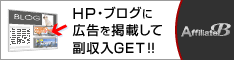[PR]上記の広告は3ヶ月以上新規記事投稿のないブログに表示されています。新しい記事を書く事で広告が消えます。
◎MP3を着信音に設定する方法
まず端末を購入したらやりたい事といったら、電話とメールの着信音の設定だと思います。
普通の機種なら、着メロのサイトからダウンロードして簡単に設定可能ですが、この機種はもとがWindows Mobile 5.0というOSが入っているスマートフォンなのでちょっとコツが入ります。まず電話の着信音の設定からです。
mp3ファイルはビートレットによってもさまざまですが、大体1曲に対して約5MB~10MBくらいはあります。
本体のシステムメモリ内に保存しなくてはならない為、1曲5MBもの容量をとられてしまうと、本体のメモリがすぐいっぱいになってしまいます。
そこでソフトを使って着信音にしたい曲のパーツを切り取る作業をします。今回使うソフトは”mp3DirectCut”というフリーソフトです。 ここ からダウンロード出来ます。(インストール手順は省略いたします。)
インストールするとディスクトップに
アイコンが表示されますので、起動します。起動すると下記のような画面が現れますので、メニューバーからファイルを選択して、着信音に設定したいmp3ファイルを開きます。
すると、画面に曲のグラフみたいなのが現れるので、切り取りたい場所を再生しながら調整してドラッグして選択します。(ドラッグして選択すると選択した場所が水色になります)
あとは、メニューバーからファイルを選択して、"選択部の保存"を押し、任意の場所に保存してください。
(ファイル名は日本語でもかまいません)
あとからX01HTに転送しますので、ディスクトップに保存しておくと、作業が楽にできます。
これでまずは着信音の作成は終了です。
(ソフトの使用方法はさまざまですので慣れたら探りながら他にやりやすいやり方を見つけてください。)
それではX01HTに転送です。
パソコンを使ってX01HT内をアクティブシンクのエクスプローラで開いてください。
アクティブシンクでは本体のシステムフォルダは見えないのでとりあえず、\My Documentsフォルダかどこかへ仮保存してください。次にX01HTを使い標準で入ってるファイルエクスプローラで、マイデバイス→"windows"フォルダの中の"Rings"フォルダにmp3ファイルを置いてください。
設定メニューの"電話"を選択し、着信音の項目の中に、先ほど"Rings"フォルダに置いたmp3ファイルが見えてきているので、選択して"OK"ボタンを押せば、終了です。

| 03 | 2025/04 | 05 |
| S | M | T | W | T | F | S |
|---|---|---|---|---|---|---|
| 1 | 2 | 3 | 4 | 5 | ||
| 6 | 7 | 8 | 9 | 10 | 11 | 12 |
| 13 | 14 | 15 | 16 | 17 | 18 | 19 |
| 20 | 21 | 22 | 23 | 24 | 25 | 26 |
| 27 | 28 | 29 | 30 |
この歌唱力!! (Youtubeより)
やっぱイチローはすごいね!
(Youtubeより)
あほや!!(ニコニコ動画より)
リーマンショック、豊田ショックで始り、製造業の派遣業務停止の問題やら、非常に厳しい世の中ですけど、”思いやりと行動力”をモットーに、何とか生き抜いて勝ち残っていきたいと考えております。
派遣・アウトソーシングのお仕事探しは リンクサービス㈱まで!!
twitter ID: nontac600